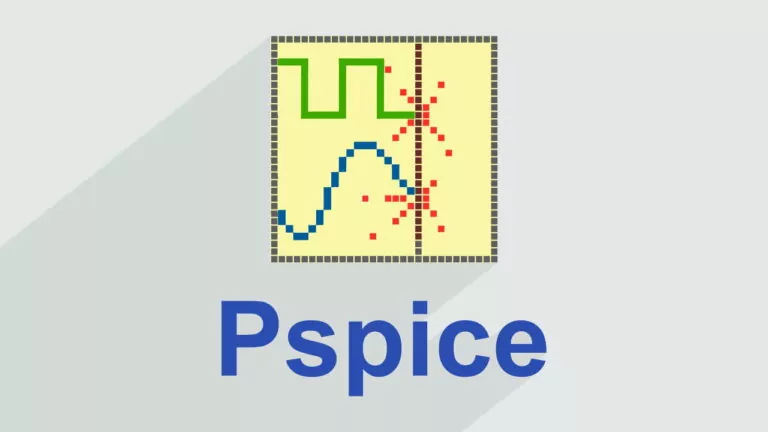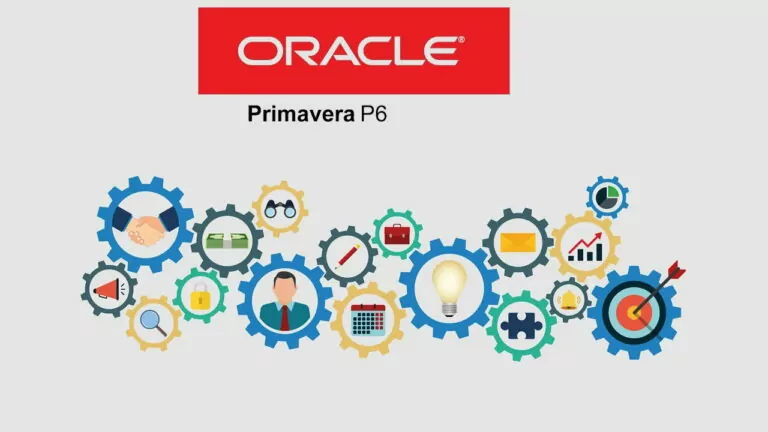۲۵ دستور کاربردی اتوکد — آشنایی با قابلیتهای جالب اتوکد | به زبان ساده + فیلم

اتوکد قابلیتهای فراوانی دارد که اکثر کاربران از وجود آنها بیخبر هستند. این قابلیتها باعث بهبود عملکرد و افزایش دقت طراحی کاربران در هنگام رسم مدلهای مختلف میشوند. در این مقاله، به معرفی چندین ترفند و دستور کاربردی اتوکد میپردازیم.
کاربرد دستور OOPS در اتوکد چیست؟
OOPS، یک دستور کاربردی اتوکد و روشی عالی برای مقایسه ترسیمات در حالت وجود و عدم وجود برخی از اشیا است. اگر در حین طراحی، اشیایی را حذف کرده باشید، با فعال کردن دستور OOPS، اشیا حذف شده بازمیگردند. تفاوت اصلی این دستور کاربردی اتوکد با کلید ترکیبی Ctrl+Z این است که OOPS، بدون تغییر دادن ترسیمات فعلی شما، اقدام به بازگردانی آخرین اشیا حذفشده میکند. به این ترتیب، شما میتوانید با خیال راحت شی مورد نظر خود را حذف کنید؛ به طراحی خود ادامه دهید؛ و در صورت نیاز به شی حذفشده، به کمک OOPS آن را به طرح خود بازگردانید.
کاربرد دستور BURST در اتوکد چیست؟
BURST، یک دستور کاربردی اتوکد برای جدا کردن تمام المانهای یک شی است. در اتوکد، دستورهای مختلفی برای تبدیل یک شی به چندین المان مجزا وجود دارد. استفاده دستور EXPLODE، شناختهشدهترین روش برای این کار محسوب میشود. با این وجود، در صورت وجود برچسب یا اصطلاحا «اتریبیوت» (Attribute) بر روی شی (مانند تصویر زیر)، استفاده از EXPLODE، برچسب را تغییر میدهد.
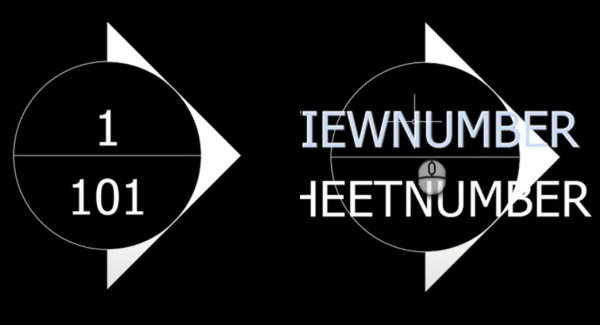
دستور BURST، مشکل بالا را حل میکند. در صورت استفاده از این دستور کاربردی اتوکد میتوانید شی مورد نظر خود را به المانهای مجزا تبدیل کنید؛ بدون اینکه تغییری در Attribute رخ دهد. یعنی المانهای سمت چپ و راست در تصویر بالا، هنگام استفاده از دستور BURST مشابه خواهند بود. به علاوه، در این روش، هر یک از المانهای مجزا به دادههای موجود در Attribute متصل خواهند بود.
کاربرد دستور OVERKILL در اتوکد چیست؟
OVERKILL، یک دستور کاربردی اتوکد است که باعث بهبود عملکرد شما در هنگام طراحی میشود. با تایپ، تنظیم و فعالسازی این دستور، اتوکد تمام اشیا و المانهای انتخابی را مورد بررسی قرار میهد. سپس، در صورت وجود المانهای تکراری و خطهای اضافی (رویهمافتاده)، آنها را حذف میکند. در واقع، این دستور کاربردی اتوکد با بهینهسازی و تمیز کردن ترسیمات، دقت و سرعت کار را افزایش میدهد و بروز خطا در هنگام رسم جلوگیری میکند.
کاربرد دستور QDIM در اتوکد چیست؟
دستور QDIM، یک روش سریع برای رسم نمایش ابعاد اشیا است. این دستور کاربردی اتوکد برای ایجاد سریع مجموعهای از نمایشگرهای ابعاد خطوط مبنا یا نمایش ابعاد مجموعهای از دایرهها و قوسها مورد استفاده قرار میگیرد. QDIM، سرعت و نظم طراحی شما را بهبود میبخشد.
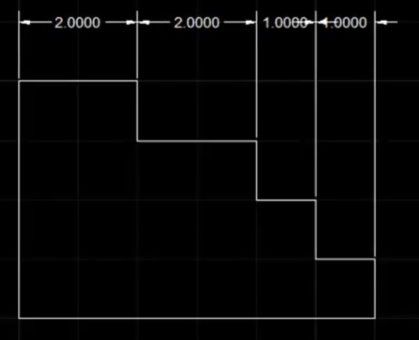
کاربرد دستور DIMROTATED در اتوکد چیست؟
DIMROTATED، یک دستور کاربردی اتوکد برای ایجاد نمایش ابعاد اشیا دورانیافته (کج) است. این دستور، یکی از قابلیتهای مخفی اتوکد محسوب میشود که در راهنما و حتی در جعبه ابزار نرم افزار نیز قرار ندارد. دسترسی به دستور تنها از نوار دستور پایین صفحه امکانپذیر است.
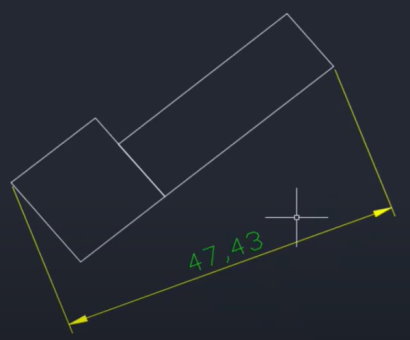
در بسیاری از موارد، کاربران برای ایجاد نمایش ابعاد از دستور DIMALIGNED یا آیکون آن در نوار ابزار استفاده میکنند. مشکل این دستور، همراستا نبودن نمایش ابعاد برای اشیا کج است (تصویر بالا). استفاده از دستور DIMROTATED، این مشکل را برطرف میکند (تصویر زیر).
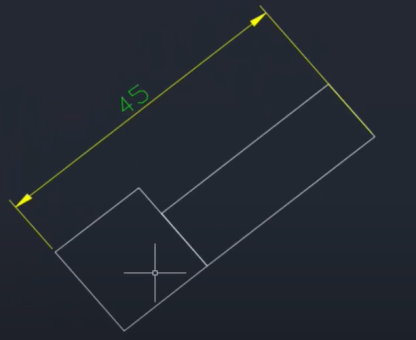
کاربرد دستور CLOSEALL در اتوکد چیست؟
CLOSEALL، دستوری برای بستن تمام ترسیمات و پنجرههای باز در نرم افزار است. این دستور کاربردی اتوکد برای افرادی مناسب است که به طور همزمان بر روی چندین فایل و نچره کار میکنند. شاید این قابلیت در نگاه اول زیاد مهم به نظر نرسد اما در هنگام نیاز به بستن تعداد زیادی پنجره، زمان مناسبی را برای شما ذخیره خواهد کرد.

کاربرد دستور SAVEALL در اتوکد چیست؟
SAVEALL، یک دستور کاربردی اتوکد است که برای ذخیره سریع تمام ترسیمات و پنجرههای باز در نرم افزار مورد استفاده قرار میگیرد. پیش از بستن پنجرهها با استفاده از دستور CLOSEALL، از این دستور کاربردی استفاده کنید تا مجبور به تایید ذخیره تغییرات در هنگام بسته شدن پنجرهها یا از دست دادن تغییرات اعمالشده نباشید. در واقع، دستورات CLOSEALL و SAVEALL به صورت مکمل برای صرفهجویی در زمان به کاربر کمک میکنند.
کاربرد دستور QSELECT در اتوکد چیست؟
دستور QSELECT، یک روش دقیق برای فیلتر کردن اشیا بر اساس نوع و خواص است. با استفاده از این دستور کاربردی اتوکد میتوان هر نوع شی یا اشیا (نقطه، خط، صفحه، شی منفرد، ترکیب چند شی) با هر مشخصاتی (رنگ، لایه، شفافیت، ضخامت) را انتخاب کرد. هنگام استفاده از QSELECT، پنجرهای باز میشود که علاوه بر تعیین مشخصات، امکان پنهان کردن اشیا انتخابی یا نگه داشتن آنها و پنهان کردن باقی اشیا را فراهم میکند.
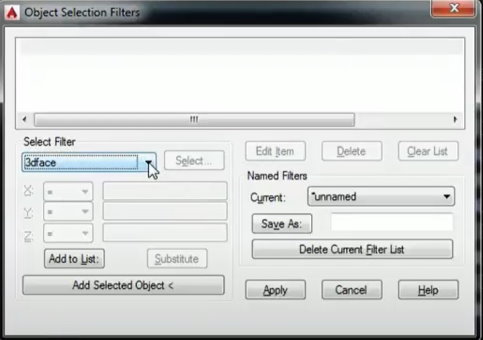
کاربرد دستور BOUNDARY در اتوکد چیست؟
BOUNDARY یا BO، یک دستور کاربردی اتوکد است که امکان ایجاد مرزهای مشخص نواحی بسته را فراهم میکند. این دستور، کاربردهای متعددی دارد. اگر نواحی مشترکی بین اشیا موجود در ترسیمات وجود داشته باشد، با استفاده از BOUNDARY میتوان یکی شی جدید و منطبق بر روی آن ناحیه ایجاد کرد (تصویر زیر).
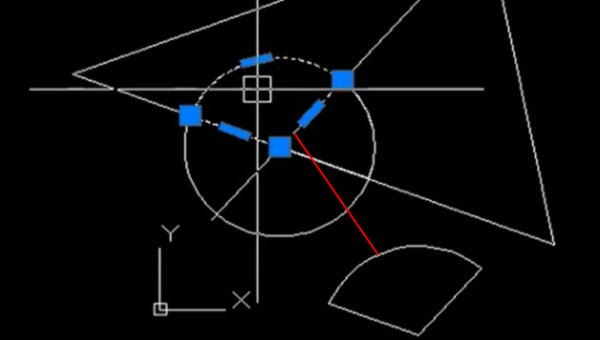
یکی دیگر از کاربرهای دستور BOUNDARY، برش زدن اشیا است. البته این دستور شی را به طور مستقیم برش نمیزند. به عنوان مثال، با رسم قطر یک دایره، فعالسازی BOUNDARY و حذف دایره اولیه، شی جدیدی به وجود میآید که نصف شی قبلی است.
کاربرد دستور MLEDIT در اتوکد چیست؟
MLEDIT، یک دستور کاربردی اتوکد است برای ویرایش همزمان چندین خط موازی مورد استفاده قرار میگیرد. با استفاده از این دستور میتوان تقاطعها، نقاطع انقطاع و گوشههای چندین خط موازی را به سرعت ویرایش کرد.
کاربرد دستور IMAGECLIP در اتوکد چیست؟
دستور IMAGECLIP، امکان برش زدن تصاویر در محیط اتوکد را فراهم میکند. با استفاده از این دستور کاربردی اتوکد میتوانید هر تصویری را به هر شکل دلخواه (مربعی، دایرهای، چندضلعی و غیره) برش بزنید.
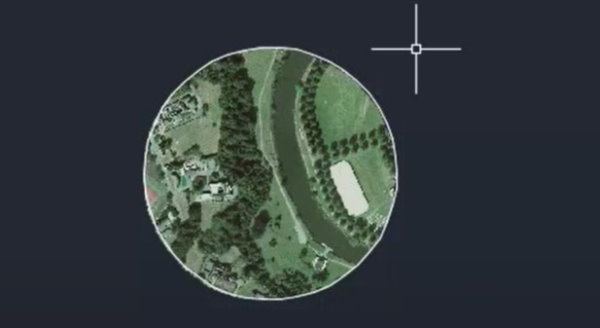
کاربرد دستور PFACE در اتوکد چیست؟
دستور PFACE، یکی ابزارهای رسم سهبعدی در اتوکد است که برای ایجاد صفحات سهبعدی مورد استفاده قرار میگیرد. با فعالسازی این دستور کاربردی اتوکد و انتخاب رئوس بخش باز یک شی سهبعدی، صفحهای برای بستن شی ایجاد میشود.
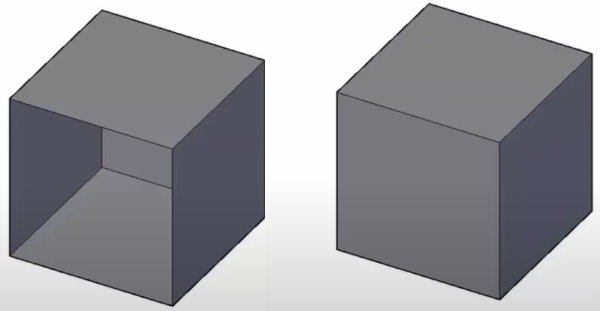
کاربرد دستور TIME در اتوکد چیست؟
TIME، یک دستور کاربردی اتوکد است که اطلاعات مفیدی را در مورد زمانهای مربوط به ترسیمات در اختیار کاربر قرار میدهد. این دستور برای بررسی زمان ایجاد فایل، آخرین زمان اعمال تغییرات بر روی فایل، مدت زمان ویرایش فایل (زمان مفید)، مدت زمان باز بودن نرم افزار در هنگام کار با فایل و زمان باقیمانده تا ذخیره خودکار فایل را نمایش میدهد. دستور TIME، ابزار جالبی برای نظارت و بهبود عملکرد طراحی است.
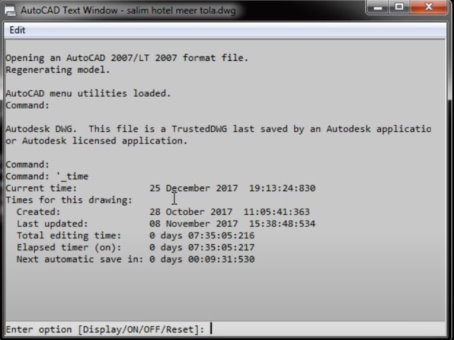
کاربرد دستور SKETCH در اتوکد چیست؟
SKETCH، یک دستور کاربردی اتوکد است که برای رسم آزادانه اشیا مورد استفاده قرار میگیرد. اکثر ابزارهای رسم در اتوکد به صورت از پیشتعریفشده و ویژگیهای قابل تنظیم هستند. این مسئله دقت بیشتر ترسیمات را در پی دارد. با این وجود، دستور SKETCH به کاربر اجازه میدهد تا هر شی دلخواهی را مانند یک نقاشی بر روی مدل ایجاد کند.
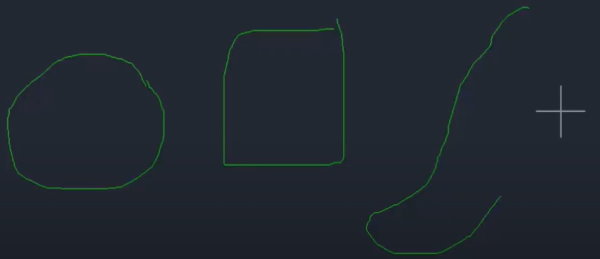
کاربرد دستور MATCHPROP در اتوکد چیست؟
MATCHPROP، یک دستور کاربردی اتوکد است که ویژگیهای یک شی را کپی و بر روی شی یا اشیا دیگر اعمال میکند. این قابلیت جالب، در هنگام رسم چندین شی مشابه در یک فایل یا انتقال ویژگیها از ترسیمات یک فایل به فایل دیگر کاربرد دارد. با تایپ MATCHPROP در نوار فرمان و فشردن Enter، این دستور در تمام پنجرهها فعال میشود.
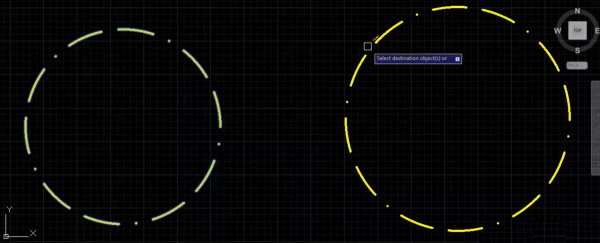
MATCHPROP، امکان اعمال ویژگیها به صورت تک یا انتخاب مجموعهای از اشیا و اعمال ویژگیها به صورت یکجا به تمام آنها را فراهم میکند. این دستور برای رسم مدلهای استاندارد بسیار مناسب است.
کاربرد دستور MULTIPLE در اتوکد چیست؟
دستور MULTIPLE، یکی از ابزارهای کاربردی اتوکد برای افزایش سرعت ترسیم اشیا تکراری یا انجام فعالیتهای مشابه است. این دستور کاربردی اتوکد برای تکرار پیوسته یک دستور مورد استفاده قرار میگیرد. به عنوان مثال، اگر قصد رسم چندین دایره در مدل خود را دارید، میتوانید پس از تایپ MULTIPLE و فشردن Enter، نام دستور مربوطه (در این مثال CIRCLE یا C) را وارد و دوباره کلید Enter را فشار دهید. پس از رسم دایره مورد نظر، دستور همچنان فعال باقی میماند. تنها راه خروج از دستور، فشردن کلید Esc است.
کاربرد دستور CHAMFAR در اتوکد چیست؟
CHAMFAR، یک دستور کاربردی اتوکد است که برای ایجاد سریع پخ در گوشههای اشیا دو بعدی مورد استفاده قرار میگیرد. این دستور، یکی از ابزارهای پرکاربرد در اتوکد است. برای عملکرد بهتر این دستور میتوان آن را به همراه دستور TRIM استفاده کرد.
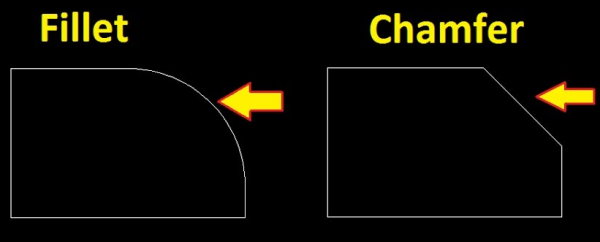
کاربرد دستور ZOOMFACTOR در اتوکد چیست؟
ZOOMFACTOR، یک دستور کاربردی اتوکد است که برای سفارشیسازی سرعت و میزان بزرگنمایی/کوچکنمایی مدل مورد استفاده قرار میگیرد. در هنگام بزرگنمایی/کوچکنمایی در نمای طراحی، مدل با یک ضریب مشخصی بزرگ یا کوچک میشود. مقدار پیشفرض این ضریب در اتوکد، 60 است. با استفاده از دستور ZOOMFACTOR میتوانید این ضریب را تغییر دهید تا مدل با سرعت بزرگنمایی/کوچکنمایی کمتر یا بیشتر شود.
کاربرد دستور FILEDIA در اتوکد چیست؟
FILEDIA، یک دستور کاربردی اتوکد است که امکان نمایش گزینههای یک دستور به صورت کادر را فراهم میکند. به منظور فعالسازی این قابلیت، پس از تایپ دستور FILEDIA و فشردن کلید Enter، عدد 1 را وارد و دوباره کلید Enter را فشار دهید. اکنون بعد از فعالسازی هر دستور یا کلیک بر روی آیکون آن، گزینههای موجود به صورت کادر در فضای مدلسازی ظاهر میشوند.
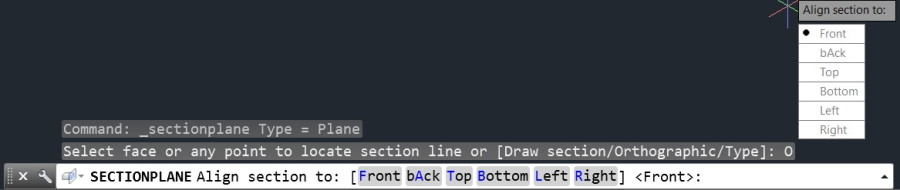
به عنوان مثال، دستور برش زدن شی در اتوکد، SECTIONPLANE است. اگر از بین گزینههای برش این دستور، گزینه Orthographic را انتخاب کنید، با تصویر بالا روبهرو خواهید شد. همانطور که مشاهده میکنید، علاوه بر گزینههای خط فرمان، کادری شامل این گزینهها در کنار نشانگر ماوس (سمت راست تصویر) ظاهر شده است. با کلیک بر روی هر گزینه، دستور مربوط به آن فعال میشود.
کاربرد دستور RECOVER در اتوکد چیست؟
دستور RECOVER، به منظور تعمیر فایلهای آسیبدیده اتوکد مورد استفاده قرار میگیرد. این دستور کاربردی اتوکد با استخراج حداکثری دادههای سالم، امکان باز کردن فایلهای خراب با فرمت DWG ،DWT و DWS را فراهم میکند.
کاربرد دستور VIEWRES در اتوکد چیست؟
VIEWRES، یک دستور کاربردی اتوکد است که کیفیت نمایش ترسیمات را تنظیم میکند. در صورت استفاده از فایلهای خارجی (فایلهای ساختهشده در یک سیستم دیگر)، اتوکد اقدام به تغییر کیفیت نمایش اشیا یا اصطلاحا رزولوشن آنها میکند. در این حالت امکان دارد، یک دایره به شکل یک چندضلعی دیده شود.
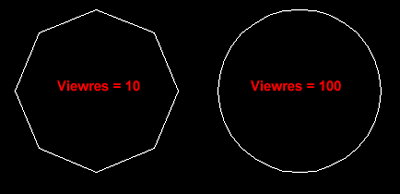
معمولا کاربران در مواجه با مشکل تصویر بالا، از دستور REGEN استفاده میکنند. با این وجود، راهحل ساده برطرف کردن این مشکل، به کارگیری دستور VIEWRES است. پس از تایپ این دستور و فشردن کلید Enter، دقت مورد نظر (مثلا عدد 1000) را وارد کنید. به این ترتیب، مشکل کاهش کیفیت در هنگام نمایش و جابجایی در فایلهای خارجی برطرف میشود.
کاربرد دستور WIPEOUT در اتوکد چیست؟
دستور WIPEOUT، با تعیین یک محدوده بر روی خطها و اشیا، امکان پوشاندن المانهای زیر محدود انتخابی را فراهم میکند. در صورت استفاده از این دستور، بهتر است تمام محدودهها را در یک لایه قرار دهید تا در مواقع دلخواه، آنها را به طور همزمان پنهان یا پدیدار کنید.
کاربرد دستور RULESURF در اتوکد چیست؟
RULESURF، یک دستور کاربردی اتوکد است که برای ایجاد سریع یک سطح بین دو منحنی مورد استفاده قرار میگیرد.
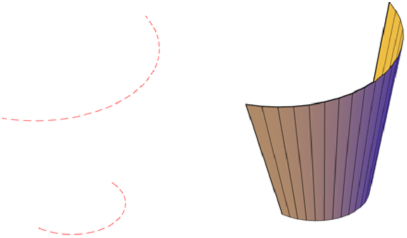
کاربرد دستور TORIENT در اتوکد چیست؟
دستور TORIENT، به منظور دوران المانهای متنی مورد استفاده قرار میگیرد. این ابزار کاربردی اتوکد، جهتگیری متن را مطابق با زاویه مشخص یا راستای شی انتخابی تغییر میدهد.
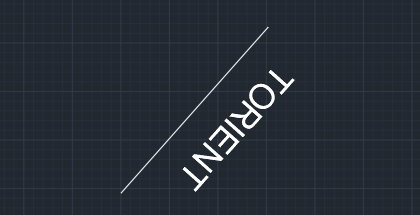
کاربرد PSLTSCALE در اتوکد چیست؟
PSLTSCALE، یک دستور کاربردی است که به منظور یکسانسازی مقیاس خطها در Viewport و Layout استفاده میشود. بسیاری از کاربران با این دستور آشنایی دارند و از آن استفاده میکنند. با این وجود، نکتهای که اکثر کاربران نمیدانند این است که با تغییر Layout، تنظیمات مقیاس به حالت اول بازمیگردد. به این ترتیب، باید در هر Layout این دستور را تکرار کرد.
معرفی مجموعه فیلمهای آموزش اتوکد فرادرس
AutoCAD، یکی از نرمافزارهای کاربردی و بسیار مفید در حوزه طراحی و نقشه کشی است. فرادرس چندین آموزش جامع در زمینه کار با این نرم افزار تهیه کرده است. در ادامه، به معرفی چند عنوان از این مجموعه میپردازیم.
- فیلم آموزش اتوکد سه بعدی (AutoCAD 3D): این فرادرس، به آموزش نحوه کار در محیط سه بعدی نرم افزار اتوکد با مثالهای متنوع میپردازد. این آموزش با مدت زمان 11 ساعت و 33 دقیقه در بیست و دو فصل تهیه شده است. برای مشاهده فیلم آموزش اتوکد سه بعدی (AutoCAD 3D) + اینجا کلیک کنید.
- فیلم آموزش ترسیمات ۲ بعدی با اتوکد (AutoCAD): تمرکز این آموزش بر روی مباحث مقدماتی ترسیمات دو بعدی و تسلط بر روی کار با ابزار مختلف نرم افزار اتوکد است. در این فرادرس، 10 ساعت و 58 دقیقه آموزش در قالب پانزده درس تهیه شده است. برای مشاهده فیلم آموزش ترسیمات ۲ بعدی با اتوکد (AutoCAD) + اینجا کلیک کنید.
- فیلم آموزش پروژه محور اتوکد (AutoCAD) - طراحی و ترسیم پروژه های آپارتمانی: تمرکز این آموزش بر روی یادگیری پروژه محور نرم افزار اتوکد و آمادهسازی فراگیر برای ورود به بازار کار مرتبط با این نرم افزار است. این فرادرس به مدت 19 ساعت و 12 دقیقه و در قالب شش فصل جامع تهیه شده است. برای مشاهده فیلم آموزش اتوکد سه بعدی (AutoCAD 3D) + اینجا کلیک کنید.
- فیلم آموزش اتوکد ۲ بعدی (AutoCAD) با حل مثال های عملی: این فرادرس به مدت 6 ساعت و 33 دقیقه و در قالب پنج درس به آموزش دستورات پرکاربرد نرم افزار اتوکد در منوهای Dimension، Modify، Draw و Format میپردازد. برای مشاهده فیلم آموزش اتوکد سه بعدی (AutoCAD 3D) + اینجا کلیک کنید.
- برای مشاهده فیلمهای آموزشی اتوکد (AutoCAD) از مقدماتی تا پیشرفته + اینجا کلیک کنید.
اجرای دستور کاربردی اتوکد با خط فرمان بهتر است یا آیکونها؟
در این مقاله، به معرفی مجموعهای از دستورات کاربردی اتوکد پرداختیم. توجه داشته باشید که برخی از این دستورات در نوار ابزار اصلی نرم افزار موجود هستند. اگر تمایل یا عادت به تایپ دستورات در خط فرمان ندارید، میتوانید از آیکونهای معادل هر دستور استفاده کنید. با این وجود، در صورت کار بر روی مدلهای پیچیده و نیاز به استفاده از دستورات مختلف، تایپ کردن دستورات گزینه سریعتری است. به علاوه، در اغلب موارد نیازی به تایپ تمام حروف دستورات ندارید و اتوکد به صورت خودکار دستورات مشابه را پیشنهاد میدهد. به عنوان مثال، برای رسم دایره میتوانید فقط حرف C را تایپ کنید و کلید Enter را فشار دهید. این ویژگی، سرعت طراحی شما را به اندازه قابلتوجهی افزایش میدهد. به منظور آشنایی بهتر با نرم افزار اتوکد، پیشنهاد میکنیم مطالب زیر را نیز مطالعه کنید:
- طراحی رمپ در اتوکد — راهنمای گام به گام و تصویری | به زبان ساده
- کلیدهای میانبر اتوکد | معرفی میانبرهای یک کلمهای و ترکیبی — به زبان ساده
- آموزش برش زدن در اتوکد | راهنمای جامع تصویری | با مثال
- دستور Array در اتوکد — آموزش تصویری گام به گام با مثال
- هاشور زدن در AutoCAD — آموزش تصویری و گام به گام دستور HATCH در AutoCAD